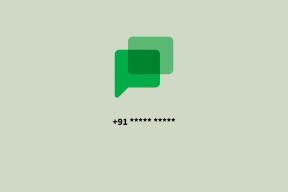Android और iOS पर काम नहीं कर रहे Google Duo को कैसे ठीक करें
अनेक वस्तुओं का संग्रह / / November 29, 2021
Google Duo लोगों को उनके दोस्तों और परिवार से जुड़ने में मदद कर रहा है। वर्तमान में, COVID-19 स्थिति ने लाखों लोगों को घर के अंदर मजबूर कर दिया है, और Duo हमारे बचाव में आता है। समूह वीडियो कॉल की बढ़ती मांग से निपटने के लिए, Google अपडेट किया गया डुओ समूह वीडियो कॉल में 8 लोगों में से 12 प्रतिभागियों का समर्थन करने के लिए। यह बहुत अच्छा है, लेकिन क्या होगा यदि Google Duo अचानक आपके Android या iPhone पर काम करना बंद कर दे?

यह मार्गदर्शिका आपको कई तरह की सामान्य समस्याओं को ठीक करने में मदद करेगी जिसके परिणामस्वरूप Google Duo आपके फ़ोन पर काम नहीं कर रहा है। चाहे आप ऐप लॉन्च न कर सकें, कॉल कनेक्ट नहीं कर पा रहे हों, या वीडियो/ऑडियो कॉल गुणवत्ता संबंधी समस्याओं का सामना कर रहे हों, हमारे सुझाए गए समाधान आपको ऐप को ठीक करने में मदद करेंगे।
चलो शुरू करें।
1. Google डुओ कनेक्शन मुद्दे
ये कुछ सबसे बुनियादी कदम हैं जिनकी जाँच करने की आवश्यकता है। आपको अपने वाई-फाई कनेक्शन से शुरुआत करनी चाहिए और मोबाइल डेटा को क्रॉस-चेक करने का भी प्रयास करना चाहिए, बस मामले में। यदि उपलब्ध हो तो आप अन्य वाई-फाई नेटवर्क से कनेक्ट करने का प्रयास कर सकते हैं या वाई-फाई हॉटस्पॉट के रूप में किसी अन्य स्मार्टफोन का भी उपयोग कर सकते हैं।

यदि वाई-फाई जुड़ा हुआ है और काम कर रहा है, तो आपको इसकी गति और उपलब्ध बैंडविड्थ का परीक्षण करना चाहिए। आप जैसे ऐप का उपयोग कर सकते हैं तेज़ या स्पीडटेस्ट जाँच करने के लिए। वीडियो कॉन्फ्रेंस कॉल, प्रतिभागियों की संख्या के आधार पर, बहुत अधिक बैंडविड्थ की खपत कर सकते हैं और आम तौर पर एक स्थिर हाई-स्पीड इंटरनेट कनेक्शन की आवश्यकता होती है।
2. डेटा सेविंग मोड
अगर बैंडविड्थ या स्पीड की समस्या बनी रहती है, तो आप डुओ ऐप के अंदर डेटा सेविंग मोड आज़मा सकते हैं। सेटिंग्स खोलने के लिए थ्री-डॉट मेनू पर टैप करें और कॉल सेटिंग्स पर टैप करें।


डेटा बचत मोड सक्षम करें और फिर पुन: प्रयास करें। जांचें कि क्या डुओ ऐप फिर से काम कर रहा है, और आप कॉल कर सकते हैं और प्राप्त कर सकते हैं। ध्यान दें कि गुणवत्ता गिर जाएगी लेकिन दूसरी ओर, इस मुश्किल समय में संचार अधिक महत्वपूर्ण है।
गाइडिंग टेक पर भी
3. ऐप और डिवाइस को पुनरारंभ करें
Google Duo एक मिनिमलिस्ट ऐप है जिसमें सेटिंग साइड पर बहुत कम ऑफर किया जाता है। आपको कुछ भी बदलने के लिए बहुत सीमित सेटिंग्स मिलेंगी। इसके बजाय, ऐप को बंद करने और इसे एक बार फिर से लॉन्च करने का प्रयास करें। यह सुनिश्चित करने के लिए कि यह RAM या फ़ोन संसाधनों की समस्या नहीं है, अपने स्मार्टफ़ोन पर अन्य सभी ऐप्स को बंद कर दें।

अपने स्मार्टफोन को रिबूट करना भी कभी-कभी मदद कर सकता है। यह रैम जैसे प्रयुक्त संसाधनों को जारी करने में मदद करेगा।
4. अनुमतियाँ और पहुँच सेटिंग्स
Google डुओ, या कोई भी वीडियो कॉलिंग ऐप उस मामले के लिए, सही ढंग से काम करने के लिए कई अनुमतियों की आवश्यकता है। ऐसे ऐप्स को फोन के कैमरा, माइक और कॉन्टैक्ट्स तक पहुंच की जरूरत होती है। यह सुनिश्चित करने के लिए कि सब कुछ क्रम में है, आपको Duo की अनुमतियों की जांच करनी होगी।
यहां Android पर Duo की अनुमतियों की जांच करने के चरण दिए गए हैं, लेकिन कुछ आपके फ़ोन के मॉडल और मेक के आधार पर भिन्न हो सकते हैं।
सेटिंग > ऐप्स > ऐप्स प्रबंधित करें खोलें और Google Duo खोजें और खोलें। सुनिश्चित करें कि सभी आवश्यक अनुमतियों की अनुमति है। ऐप लॉन्च करें और जांचें कि Google डुओ काम कर रहा है या नहीं।


यहां आईओएस यूजर्स के लिए स्टेप्स दिए गए हैं।
सेटिंग्स खोलें और Google Duo पर टैप करें। सुनिश्चित करें कि सभी आवश्यक अनुमतियाँ, जैसा कि ऊपर चर्चा की गई है, दी गई हैं।
गाइडिंग टेक पर भी
5. कैश और डेटा साफ़ करें
पुराने या दूषित डेटा के कारण Google Duo के काम न करने की समस्या हो सकती है। समाधान एक सरल है। सेटिंग> ऐप्स> ऐप्स प्रबंधित करें खोलें, डुओ ऐप खोजें और इसे खोलें।


डेटा साफ़ करें विकल्प पर टैप करें, जैसा कि यह आपके फ़ोन पर दिखाई देता है। आप कैशे को भी साफ़ कर सकते हैं। डुओ ऐप को रीस्टार्ट करें और जांचें कि क्या यह अभी ठीक से काम कर रहा है।
6. क्लीन रीइंस्टॉल
ये रही चीजें। आप Google Duo को अनइंस्टॉल नहीं कर सकते क्योंकि यह अधिकांश Android फ़ोन पर पहले से इंस्टॉल आता है। अगर आपने इसे अलग से इंस्टॉल किया है या यह आपके डिवाइस (एंड्रॉइड) पर प्रीइंस्टॉल्ड नहीं था, तो ऊपर दिए गए बिंदु 5 का पालन करें और फिर डुओ को अनइंस्टॉल करें।

क्यों? यह क्या करता है सभी कैश फ़ाइलों को हटा दें और आपके द्वारा एक नई स्थापना शुरू करने से पहले भ्रष्ट डेटा। अन्यथा, पुराना डेटा अपने साथ पुरानी त्रुटियां और बग वापस लाएगा। IOS फोन पर कैशे डेटा को साफ करने का कोई तरीका नहीं है। तो अभी तक देखने मत जाओ।
इस कदम का एक अन्य लाभ यह है कि डुओ को ऐप के नवीनतम संस्करण में अपडेट किया जाएगा। यह ज्ञात त्रुटियों और बगों को दूर करने और प्रदर्शन और स्थिरता सुधार लाने में मदद कर सकता है। अगर आप Duo को अनइंस्टॉल नहीं कर सकते हैं, तो इसके बजाय Play Store में अपडेट देखें। IOS उपयोगकर्ताओं के लिए, आपको Google Duo ऐप अपडेट के लिए ऐप स्टोर की जांच करनी चाहिए।
डू द डुओ
यह एक खराब नामकरण नीति का एक उत्कृष्ट मामला है। Google डुओ को शुरुआत में एक-पर-एक कॉलिंग के साथ लॉन्च किया गया था, इसलिए नाम। यह अब 12 प्रतिभागियों तक का समर्थन करता है लेकिन नाम अभी भी थोड़ा भ्रमित करने वाला है। किसी भी तरह से, यह अधिकांश एंड्रॉइड फोन पर प्रीइंस्टॉल्ड आता है। यह विज्ञापनों के बिना एक अद्भुत ऐप है और आप इसे करने के लिए स्वतंत्र हैं वीडियो कॉल करें अपने निकट और प्रियजनों के लिए।
मुझे उम्मीद है कि उपरोक्त समाधानों में से एक ने आपके लिए काम किया है और Google डुओ अब आपके एंड्रॉइड या आईओएस स्मार्टफोन पर काम कर रहा है। यदि आपको समस्या को ठीक करने का कोई अन्य तरीका मिल गया है, तो इसे नीचे टिप्पणी अनुभाग में हमारे साथ साझा करें। यह हमारे कुछ अन्य पाठकों की मदद कर सकता है।
अगला: Google Duo वीडियो कॉल के लिए अच्छा है लेकिन हाउसपार्टी और भी बेहतर है क्योंकि यह आपको गेम खेलने की अनुमति देता है। यहां दोनों वीडियो कॉलिंग ऐप्स की हमारी गहन तुलना है।